
A PC-k a visszamenőleges kompatibilitásról szólnak, de ez problémákhoz vezethet. A DOS-hoz vagy akár csak a Windows korábbi verzióihoz tervezett játékok némi csípés nélkül nem működnek megfelelően a Windows modern verzióiban.
Bemutatjuk az alapvető dolgokat, amelyeket tudnia kell, amikor megpróbálja elhárítani a játékokat - ennek nagy része akkor is érvényes, ha régi játékokat vásárol a Steam-től.
Használat DOSBox a DOS Games-hez
A legtöbb DOS-játék nem fog működni a Windows modern verzióin, ha a parancssorban próbálja futtatni őket. A Parancssor nem nyújt teljes DOS-környezetet, amely alacsony szintű hozzáférést emulál a Sound Blaster kártyákhoz és minden más dologhoz, amelytől a DOS-játékok függtek.
A régi DOS-játékok futtatásához a Windows modern verzióin csak telepítse a DOSBox-ot. A DOSBox Mac és Linux rendszeren is elérhető, így klasszikus DOS játékokat futtathat bármely PC operációs rendszeren. A DOSBox verziói szintén Androidra és iOS-re kerültek.
A kezdéshez indítsa el a DOSBoxot, és illessze be a DOS játék könyvtárát . Ezután a DOSBox-ot úgy használhatja, mintha egy régi, DOS-t futtató számítógépet használna. Ha egy játék nem működik megfelelően, végezzen Google-keresést a játék nevére, valamint a „DOSBox” -ra, és talál tippeket más felhasználóktól, akik ezt beállították.
A DOSBox annyira jó, hogy sok olyan régi DOS-játék, amelyet olyan webhelyeken értékesítenek, mint a Steam és a GOG, előre konfigurálva vannak a DOSBox-mal való együttműködésre, lehetővé téve számukra, hogy saját maguk végezzenek bármilyen konfigurációt. Ha a régi játékok hevernek, nem kell újra megvásárolnia őket - csak módosítsa a DOSBoxot.

Futtatás rendszergazdaként
Néhány régebbi játékot rendszergazdaként kell futtatni, és nem fognak megfelelően működni, ha normál Windows felhasználói fiókként, korlátozott jogosultságokkal futtatják őket.
Egy régebbi játék futtatásához rendszergazdaként, ha nem működik megfelelően, kattintson a jobb gombbal a parancsikonjára vagy az .exe fájlra, és válassza a Futtatás rendszergazdaként lehetőséget. Ne tegye ezt, ha tud segíteni - a legjobb, ha normálisan futtatja a játékokat, hacsak nem erre van szükség.
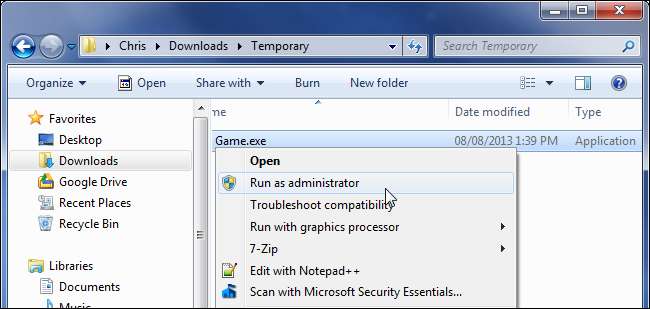
Ha a játék megköveteli, hogy rendszergazdaként fusson, beállíthatja, hogy mindig rendszergazdaként fusson. Kattintson a jobb gombbal a játék parancsikonjára, válassza a Tulajdonságok lehetőséget, majd válassza a Kompatibilitás lapot. Kattintson a Program futtatása rendszergazdaként jelölőnégyzetre, és a játék mindig rendszergazdaként fog futni.
A Windows kompatibilitási beállításainak módosítása
A Windows rendelkezik kompatibilitási mód-beállításokkal, amelyek lehetővé teszik a játékok becsapását, hogy azt gondolják, hogy a Windows korábbi verzióin futnak. Ez akkor lehet hasznos, ha egy játék, amely a Windows korábbi verzióin megfelelően futott - legyen az Windows XP vagy Windows 95 - összeomlik, vagy csak nem fog megfelelően futni.
E beállítások eléréséhez kattintson a jobb gombbal a játék parancsikonjára, válassza a Tulajdonságok lehetőséget, majd válassza a Kompatibilitás lapot. Engedélyezze a kompatibilitási módot, és állítsa a Windows előző verziójára, amely a játékkal működött.
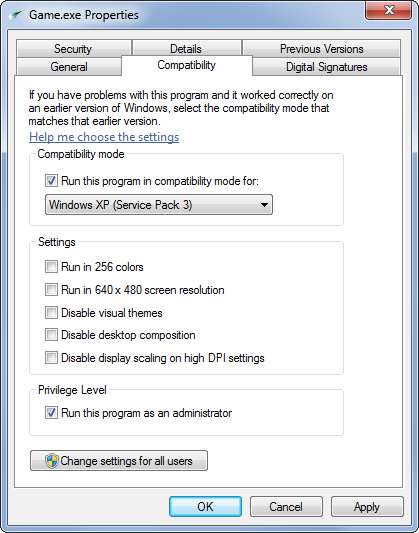
Frissítse a grafikus illesztőprogramokat
A grafikus illesztőprogramok frissítése valószínűleg nem oldja meg a régebbi játékokkal kapcsolatos problémákat, de az újabb játékokkal problémák lehetnek, vagy lassabban működhetnek, ha régebbi grafikus illesztőprogramokat használ. Neked kellene rendszeresen frissítse a grafikus illesztőprogramokat ha számítógépén játszik. A grafikus hardvergyártók folyamatosan frissítik illesztőprogramjaikat, és új játékokra optimalizálják őket.
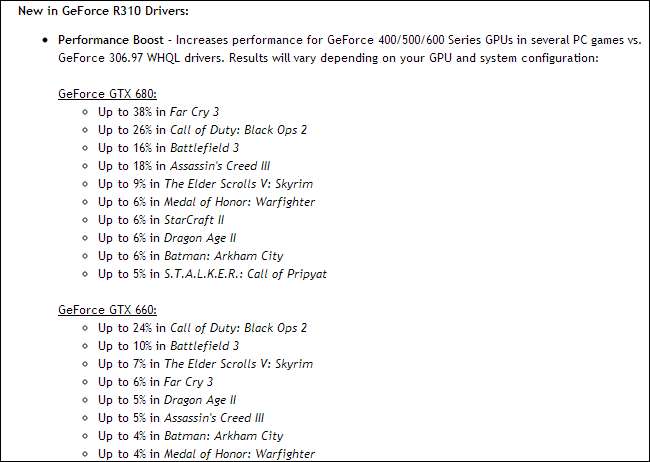
Telepítse a hivatalos javításokat
Ha kihúzta a szekrényéből egy tízéves PC-s játék lemezeit, valószínűleg a játék előtt fel akarja javítani. Töltse le a legújabb hivatalos javításokat a fejlesztő webhelyéről, és telepítse őket. Remélhetőleg ezek megoldják a Windows modern verzióival, valamint a játékban esetlegesen szereplő egyéb hibákkal kapcsolatos problémákat. A modern játékok gyakran automatikusan frissítik magukat a beépített frissítőkkel, a régebbi játékok azonban gyakran nem.
Konfigurációs fájlok szerkesztése
Sok játéknak vannak speciális opciói, amelyek csak a konfigurációs fájljaikban találhatók. Például sok régebbi játék nem biztos, hogy lehetőséget kínál a modern képernyőfelbontásokra, például az 1920 × 1080 felbontásra a videóopciók menüjében. Ahelyett, hogy alacsonyabb felbontású játékkal és részgrafikákkal rendelkezne, gyakran megnyithatja a játék egyik konfigurációs fájlját, és kitöltheti a szükséges felbontást - bár a felbontás nem áll rendelkezésre a menükben, akkor megfelelően működhet, ha belép manuálisan a konfigurációs fájlokban. Keresse meg a Google-ban végrehajtandó módosításokat, vagy használja a PC Gaming Wiki az egyes játékok specifikus információi.
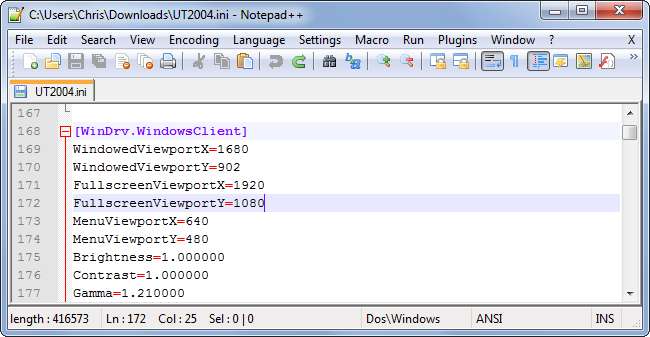
Telepítse a rajongók által létrehozott modokat és javításokat
Néhány játékot kiadnak, mielőtt még készen lennének, vagy előfordulhat, hogy a fejlesztő már nem nyújt támogatást számukra. Bizonyos esetekben a fejlesztő több mint egy évtizeddel ezelőtt megszűnt, és már nem is létezhet. A közkedvelt régebbi játékok esetében gyakran javíthatja a játékélményt a rajongók által létrehozott javítások telepítésével, amelyek módosítják és javítják a játékot, javítják a hibákat, frissítik a Windows modern verzióin való futtatásra, sőt a tartalom hozzáadásához és javításához is hozzáférhetnek. hogy a fejlesztőknek soha nem volt idejük hozzáfűzni.
Néhány példa a rajongók által létrehozott javításokra, amelyek nagy különbséget jelentenek:
- A NewDark javítás a Thief II és a System Shock 2 esetében, amelyek lehetővé teszik a játékok sokkal nagyobb felbontású futtatását, és a Windows modern verzióival más problémákat is megoldanak.
- A Nem hivatalos javítás a Vampire the Masquerade: Bloodlines esetében, amelyet a játék megjelenése után kilenc évvel még mindig frissítenek, és számos hibát kijavítanak ebben az idő előtt kiadott játékban.
- A Visszaállított tartalom mod a Star Wars: Knights of the Old Republic II-hez, amely javítja a hibákat és kiegészíti a játékfájlokban található teljes területeket, így azok játszhatók.
- DSfix a Dark Souls esetében, amely feloldja a játék felbontását, és lehetővé teszi, hogy az alapértelmezett 1024 × 768 felbontás helyett 1920 × 1080 felbontással játsszon.
- Számos harmadik féltől származó motor az eredeti DOOM játékokhoz, amelyek lehetővé teszik, hogy továbbfejlesztett grafikával és vezérlőkkel játsszák őket különböző operációs rendszereken.
Ezeknek képet kell adniuk arról, hogy mi lehetséges, még akkor is, ha a fejlesztők nem adnak a rajongóknak eszközöket játékaik módosítására és fejlesztésére. A jól szeretett régi játékokban gyakran vannak olyan közösségek, amelyek javítják és javítják őket - nem beszélve az összes eredeti rajongói által létrehozott tartalomról. A rajongók textúracsomagokat is készítenek a régi játékok számára, amelyek továbbfejlesztik grafikájukat a modern gépeken.
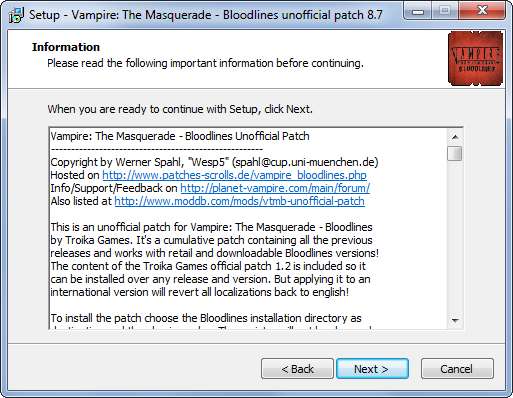
Információk keresése konkrét játékokhoz
Ha további információra van szüksége egy adott PC-játék hibaelhárításával kapcsolatban, keresse fel a PC Gaming Wiki . Ez egy központi hely, ahol információk találhatók a játékok problémáinak kijavításáról. Nem kell átfúrnia a fórum szálát fórum szál után, hogy kitalálja, mit kell tennie.
Az NVIDIA Optimus vezérlése a modern laptopokon
Egyes modern laptopok mind NVIDIA, mind Intel grafikát tartalmaznak. Az Intel grafikákat nem játék célokra használják az akkumulátor energiatakarékosságára, míg az NVIDIA grafikákat a jobb teljesítmény érdekében engedélyezik a játékokban. Állítólag ez automatikusan megtörténik, amikor megnyit egy játékot, de az NVIDIA szoftvere nem fogja automatikusan felismerni minden egyes játékot. Ha van egy laptopja az NVIDIA Optimus technológiájával, és egy játék túl lassan teljesít, akkor lehet, hogy az Intel grafikáját használja. Zárja be a játékot és manuálisan futtassa az NVIDIA grafikus hardverrel .
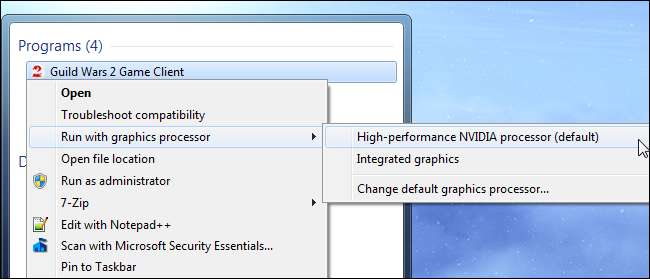
A számítógépes játék ijesztő lehet a konzolokkal jártasabb emberek számára. A valóság az, hogy a modern játékoknak jól kell működniük, és nincs szükségük valódi módosításra, míg ma még sok, több mint egy évtizedes játék is jól működik. Időnként azonban problémákba ütközik - különösen a régebbi játékok esetében -, és általában megoldhatja azokat, ha tudja, mit kell tennie, és hol kell további információkat keresnie.
Kép jóváírása: Guilherme Torelly a Flickr-en







